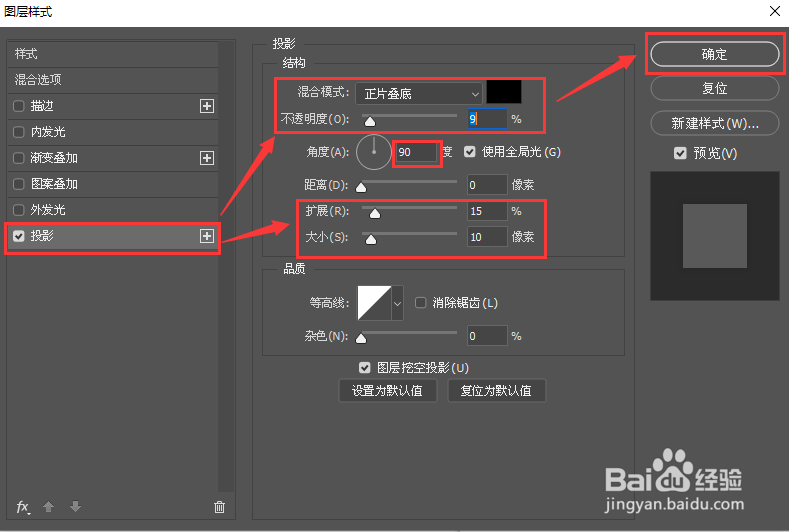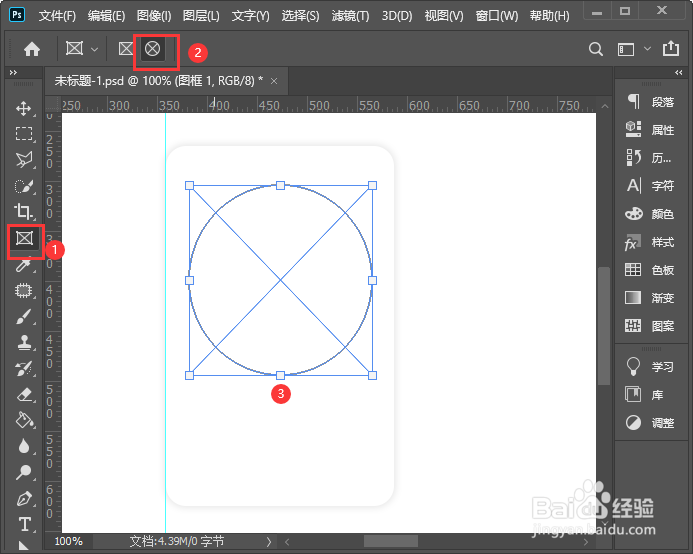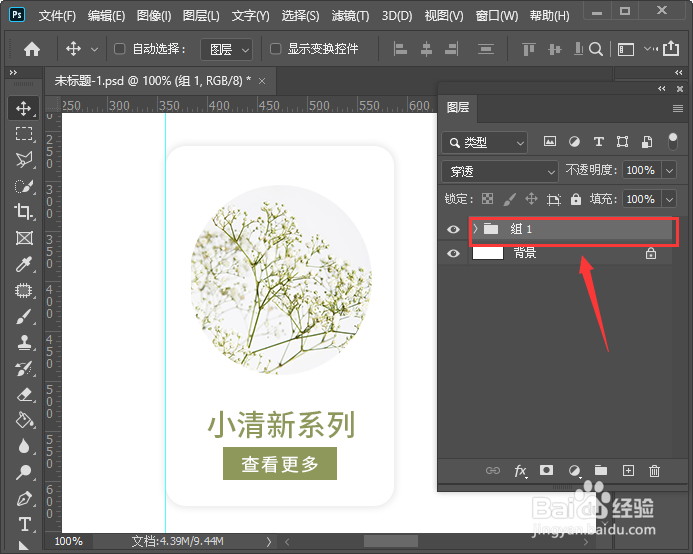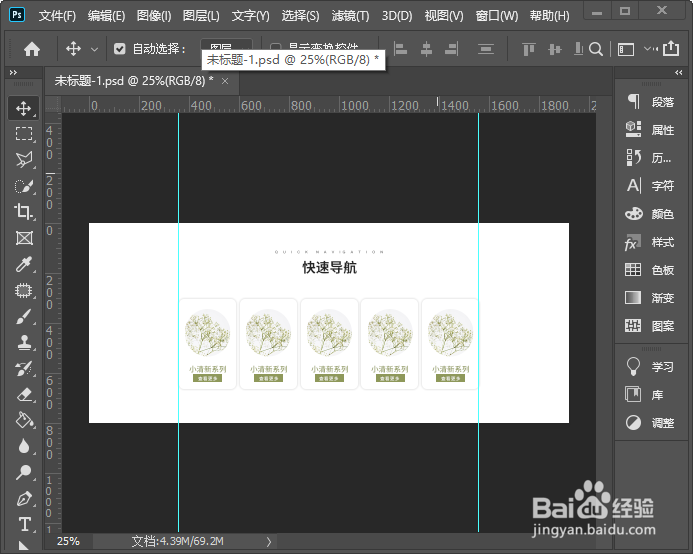ps怎么快速制作宝贝分类导航
1、我们用【圆角矩形工具】画出一个白色的圆角形状,如图所示。
2、我们在图层中选中圆角矩形,点击【fx】找到【投影】,如图所示。
3、接着,我们在投影里面把颜色设置为【黑色】,不獯骓窑嗔透明度为9%,角度为90度,扩展为15%,大小为10像素,然后点击【确定】,如图所示。
4、我们点击【图框工具】在上方选择【椭圆图框】,然后在圆形矩形上面画出一个合适大小的圆形图框,如图所示。
5、我们把分类的宝贝图片拖入圆形的图框中,如图所示。
6、我们在圆形的下面输入文字,在查看更多的文字下面画出一个矩形,如图所示。
7、我们把所有的图层一起选中(除了背景),然后按下【Ctrl+G】组成一个组,如图所示
8、最后,我们选中第一组的图层,按住【Alt】键向右边拷贝出4组,在上方输入快速导航的文字就完成了。
声明:本网站引用、摘录或转载内容仅供网站访问者交流或参考,不代表本站立场,如存在版权或非法内容,请联系站长删除,联系邮箱:site.kefu@qq.com。
阅读量:80
阅读量:59
阅读量:74
阅读量:68
阅读量:52